
Table des matières:
- Auteur John Day [email protected].
- Public 2024-01-30 09:09.
- Dernière modifié 2025-01-23 14:46.


Dans ce tutoriel, nous allons apprendre à créer un robot d'équilibrage (équilibrage) Arduino qui s'équilibre lui-même. Tout d'abord, vous pouvez regarder le didacticiel vidéo ci-dessus.
Étape 1: Matériel requis

Carte Arduino (Uno) --
MPU-6050 GY521 Acc+Gyro --
Ensemble de moteur à engrenages encodeur DC 6V 210RPM --
Pilote de moteur L298N --
Bouton de commutation --
Ensemble d'écrous de vis d'entretoise filetés hexagonaux M3 --
Feuille de plexiglas acrylique --
3.7v 18650 Li-ion rechargeable + chargeur --
Batterie 9V --
Cavaliers --
Pistolet à colle chaude --
Kit de démarrage et fournitures Arduino (en option): Fournitures pour carte Arduino et SCM # 01 --
Carte Arduino et fournitures SCM # 02 --
Kit de démarrage d'apprentissage de base Arduino # 01 --
Kit de démarrage d'apprentissage de base Arduino # 02 --
Kit de démarrage d'apprentissage de base Arduino # 03 --
Kit de démarrage Mega 2560 avec tutoriel --
Kit de module de capteur pour Arduino #01 --
Kit de module de capteur pour Arduino #02 --
Étape 2: Assemblage du robot



- Percez les quatre coins de 3 feuilles acryliques. (Image 1 et 2)
- Entre chaque feuille acrylique, il y aura environ 8 cantimètres / 3,15 pouces. (Photo 3)
- Dimensions du robot (environ) 15 cm x 10 cm x 20 cm. (Photo 4)
- Le moteur à courant continu et les roues seront placés au centre (ligne médiane) du robot. (Photo 5)
- Le pilote de moteur L298N sera placé au centre du premier étage (ligne médiane) du robot. (Photo 6)
- La carte Arduino sera placée au deuxième étage du robot.
- Le module MPU6050 sera placé au dernier étage du robot. (Photo 7)
Étape 3: Connexions
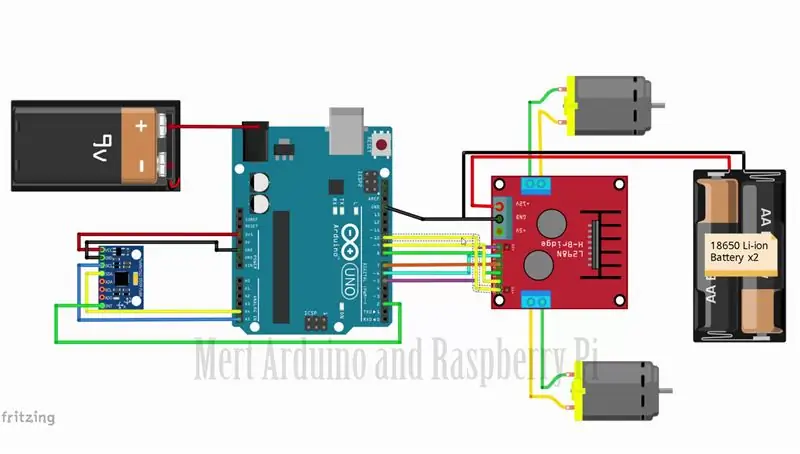

Testez le MPU6050 et assurez-vous qu'il fonctionne ! Connectez d'abord le MPU6050 à l'Arduino et testez la connexion à l'aide des codes du didacticiel ci-dessous. Le daha doit être affiché sur le moniteur série
Tutoriel Instructables - Accéléromètre MPU6050 GY521 6 axes + gyroscope
Tutoriel YouTube - Accéléromètre 6 axes MPU6050 GY521 + Gyro
Le module L298N peut fournir le +5V requis par l'Arduino tant que sa tension d'entrée est de +7V ou plus. Cependant, j'ai choisi d'avoir une source d'alimentation séparée pour le moteur
Étape 4: Comment fonctionne l'équilibrage ?


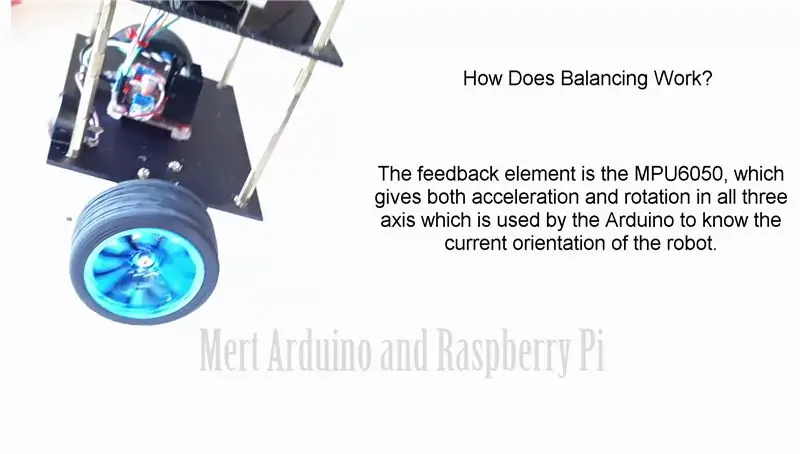
- Pour maintenir l'équilibre du robot, les moteurs doivent contrer la chute du robot.
- Cette action nécessite un retour d'expérience et un élément correcteur.
- L'élément de rétroaction est le MPU6050, qui donne à la fois l'accélération et la rotation dans les trois axes qui est utilisé par l'Arduino pour connaître l'orientation actuelle du robot.
- L'élément de correction est la combinaison du moteur et de la roue.
- Le robot auto-équilibré est essentiellement un pendule inversé.
- Il peut être mieux équilibré si le centre de masse est plus élevé par rapport aux axes des roues.
- C'est pourquoi j'ai placé la batterie sur le dessus.
- La hauteur du robot a cependant été choisie en fonction de la disponibilité des matériaux.
Étape 5: Code source et bibliothèques
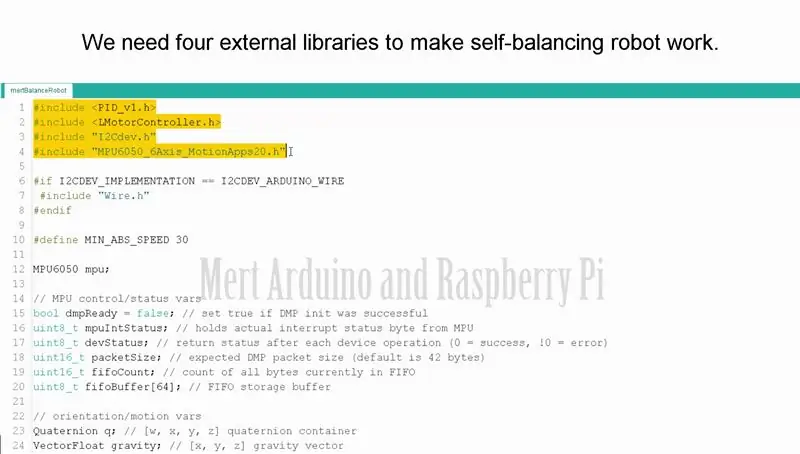
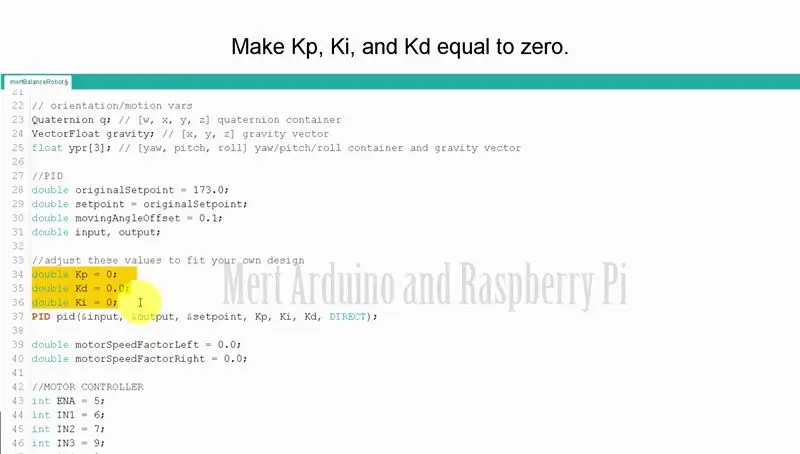
Le code développé pour le robot balance est trop compliqué. Mais il n'y a pas lieu de s'inquiéter. Nous ne modifierons que certaines données.
Nous avons besoin de quatre bibliothèques externes pour faire fonctionner le robot à équilibrage automatique
- La bibliothèque PID facilite le calcul des valeurs P, I et D.
- La bibliothèque LMotorController est utilisée pour piloter les deux moteurs avec le module L298N.
- La bibliothèque I2Cdev et la bibliothèque MPU6050_6_Axis_MotionApps20 servent à lire les données du MPU6050.
Télécharger des bibliothèques
PID --
LMotorController --
I2Cdev --
MPU6050 --
Obtenez le code source -
Qu'est-ce que le PID ?
- Dans la théorie du contrôle, le maintien d'une variable (dans ce cas, la position du robot) stable nécessite un contrôleur spécial appelé PID.
- P pour proportionnel, I pour intégrale et D pour dérivée. Chacun de ces paramètres a des « gains » normalement appelés Kp, Ki et Kd.
- Le PID fournit une correction entre la valeur souhaitée (ou entrée) et la valeur réelle (ou sortie). La différence entre l'entrée et la sortie est appelée « erreur ».
- Le régulateur PID réduit l'erreur à la plus petite valeur possible en ajustant continuellement la sortie.
- Dans notre robot à équilibrage automatique Arduino, l'entrée (qui est l'inclinaison souhaitée, en degrés) est définie par logiciel.
- Le MPU6050 lit l'inclinaison actuelle du robot et la transmet à l'algorithme PID qui effectue des calculs pour contrôler le moteur et maintenir le robot en position verticale.
Le PID exige que les valeurs des gains Kp, Ki et Kd soient « réglées » sur des valeurs optimales
Nous ajusterons les valeurs PID manuellement à la place
- Rendez Kp, Ki et Kd égaux à zéro.
- Ajuster Kp. Trop peu de Kp fera basculer le robot (pas assez de correction). Trop de Kp fera aller et venir le robot sauvagement. Un Kp suffisamment bon fera que le robot va légèrement d'avant en arrière (ou oscille un peu).
- Une fois le Kp défini, ajustez Kd. Une bonne valeur Kd réduira les oscillations jusqu'à ce que le robot soit presque stable. De plus, la bonne quantité de Kd maintiendra le robot debout même s'il est poussé.
- Enfin, définissez le Ki. Le robot oscillera lorsqu'il sera allumé même si Kp et Kd sont réglés mais se stabilisera dans le temps. La valeur Ki correcte réduira le temps nécessaire au robot pour se stabiliser.
Suggestions pour de meilleurs résultats
Je vous recommande de créer un cadre de robot similaire en utilisant les matériaux utilisés dans ce projet pour que le code source du Balance Robot fonctionne de manière stable et efficace.
Étape 6: Pour obtenir de l'aide
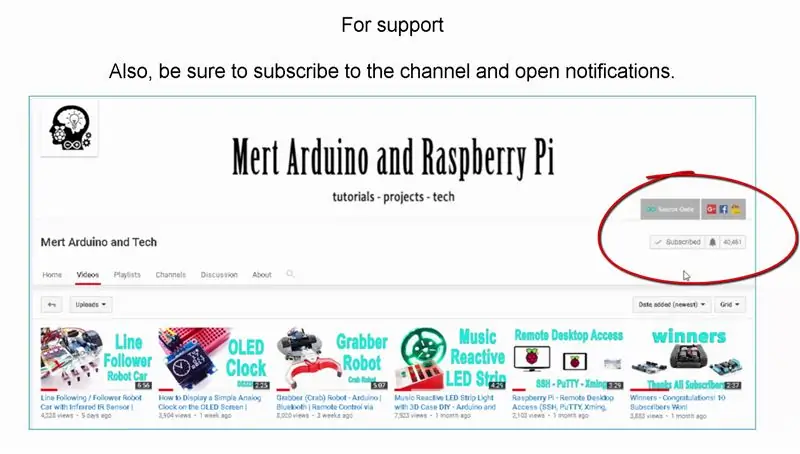
- Vous pouvez vous abonner à ma chaîne YouTube pour plus de tutoriels et de projets.
- Vous pouvez également vous abonner pour obtenir de l'aide. Merci.
Visitez ma chaîne YouTube -
Conseillé:
Vous pouvez le faire avec un Kindle Touch ? : 15 étapes (avec photos)

Vous pouvez le faire avec un Kindle Touch ? : Je n'ai jamais pu comprendre pourquoi quelqu'un voudrait posséder un e-Reader. Ensuite, mes enfants adultes m'ont donné un Kindle Touch et j'ai trouvé des moyens de le faire faire pour moi une grande partie de ce qu'un téléphone intelligent ou un iPad fait pour d'autres personnes. Un jour il remplacera mon vieillissement
Faire des circuits imprimés avec des lasers : 4 étapes (avec photos)

Fabriquer des circuits imprimés avec des lasers : Un circuit imprimé fait maison n'est aussi bon que le masque que vous y mettez. Quelle que soit la méthode que vous utilisez pour effectuer la gravure proprement dite, vous devez toujours coller une image de votre circuit sur la carte et vous assurer qu'elle laisse des traces nettes, propres et solides derrière
Plateforme Stewart à équilibrage de balle contrôlé par PID : 6 étapes

PID Controlled Ball Balancing Stewart Platform : Motivation et concept général : En tant que physicien en formation, je suis naturellement attiré par les systèmes physiques et je cherche à les comprendre. J'ai été formé pour résoudre des problèmes complexes en les décomposant en leurs ingrédients les plus basiques et essentiels, puis
Faire du son électronique avec du plâtre conducteur : 9 étapes (avec photos)

Faire du son électronique avec du plâtre conducteur : Suite au projet de blorgggg sur un circuit en silicone conducteur, j'ai décidé de me lancer dans ma propre expérience avec la fibre de carbone. Il s'avère qu'une forme moulée en plâtre infusé de fibres de carbone peut également être utilisée comme résistance variable ! Avec quelques tiges de cuivre et
Faire un enregistreur de données avec le Raspberry Pi : 3 étapes (avec photos)

Faire un enregistreur de données avec le Raspberry Pi : Cet enregistreur de données simple prend des mesures de lumière régulières avec un LDR analogique (photorésistance) et les stocke dans un fichier texte sur votre Raspberry Pi. Cet enregistreur de données mesurera et enregistrera le niveau de lumière toutes les 60 secondes, vous permettant de surveiller l'h
